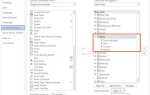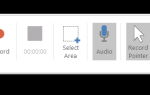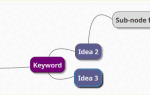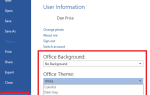Содержание
Обновлено Тиной Сибер 21 января 2017 года.
Общее мнение состоит в том, что большинство компьютерных сбоев происходят из-за небрежности и зуда, вызывающего счастливый палец. Это горький урок, который преподается нам при работе с такими документами, как Microsoft Word, Microsoft Excel или любой другой, например, Microsoft PowerPoint. Урок говорит — экономь и экономь рано.
Даже при наличии правильного этикета Microsoft Office документы исчезают с экрана, прежде чем вы сможете их сохранить. Пресловутый сбой системы Windows или отключение электричества в вашем доме может привести к потере работы, прежде чем вы сможете нажать «Сохранить». Часто мы также склонны закрывать несохраненный документ после распечатки. Итак, как вы можете восстановить этот несохраненный документ Microsoft Office и восстановить работу (а также спасти себя от невероятной апоплектической атаки)?
Мы переходим к небольшой функции Microsoft Office 2010, которая позволяет нам восстанавливать черновики документов за секунду.
И если вам все еще нужно получить копию последней версии Microsoft Word
, проверьте свои бесплатные варианты!
Возвращение черновика
Вот мой открытый документ Microsoft Word, в котором будут предприняты некоторые преднамеренные шаги, чтобы продемонстрировать функцию «спасения жизни», присутствующую в Microsoft Word, Microsoft Excel и Microsoft PowerPoint (только Microsoft Office 2010).
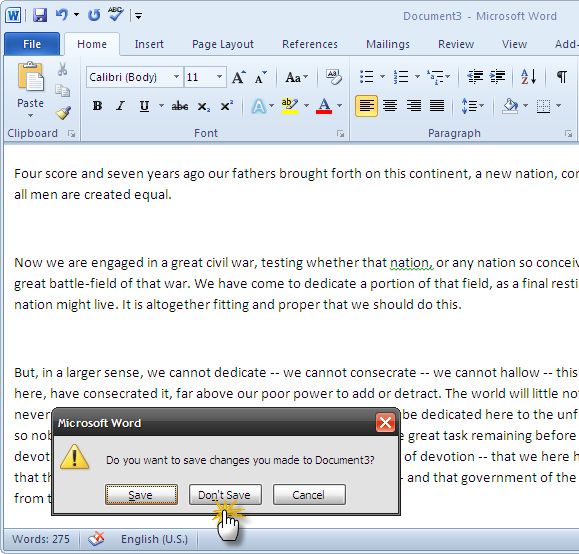
Восстановить несохраненные документы …
После непреднамеренного закрытия файла Word снова откройте новый документ Microsoft Word. Идти к Файл> Информация> Управление версиями. Нажмите на маленький выпадающий список и выберите Восстановить несохраненные документы.
В Excel 2010 нажмите на Восстановить несохраненные книги или же Восстановить несохраненные презентации если вы находитесь в PowerPoint 2010.
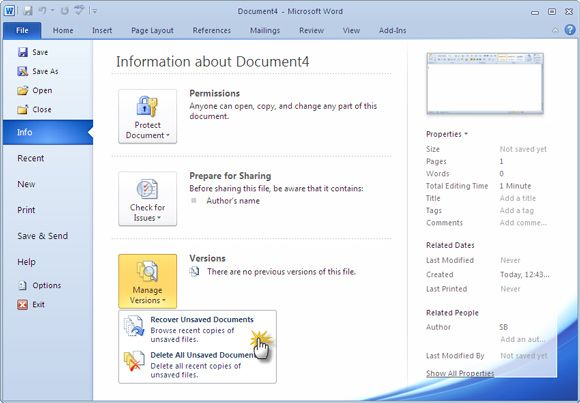
Microsoft Word открывает место, где находится копия черновика.
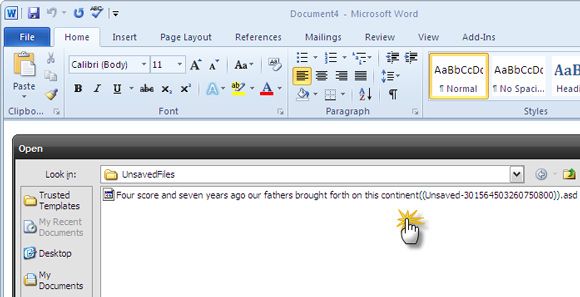
Сохранить черновик как …
Теперь нужно просто выбрать черновик, открыть его как свежий документ Microsoft Word и правильно сохранить его, используя Сохранить как кнопка на бизнес-панели в верхней части документа; то, что мы «забыли» сделать в последний раз. Копии несохраненных документов хранятся в течение четырех дней, а затем автоматически удаляются.
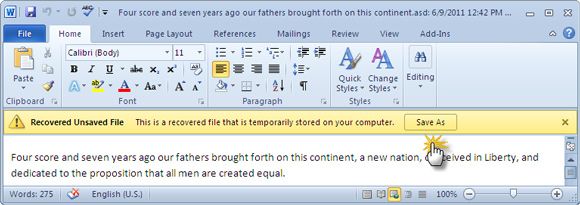
Открывая несохраненный документ, вы также можете использовать Открыть и восстановить функция поиска и устранения неисправностей документов, которые могли быть повреждены или повреждены.
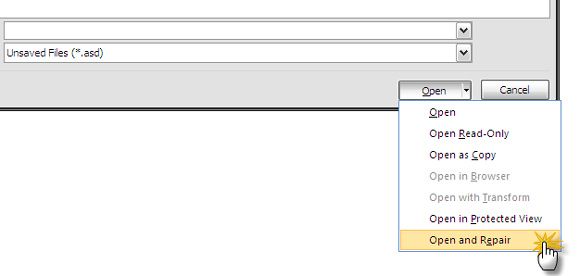
Открытые вручную сохраненные черновики
Вы можете перейти в следующие местоположения файлов, чтобы открыть файл вручную, в зависимости от вашей операционной системы:
Windows 7 и Vista: C: \ Users \\ AppData \ Roaming \ Microsoft \
Windows XP: C: \ Documents and Settings \ \ Данные приложения \ Microsoft \
Сохранение черновиков происходит автоматически во всех приложениях Microsoft Office. Опция автоматического восстановления включается, если документ был открыт в течение некоторого периода времени. Вы можете легко изменить интервал автоматического восстановления, перейдя в Файл> Параметры> Сохранить. По умолчанию это 10 минут, как указано под — Сохранить информацию автоматического восстановления.
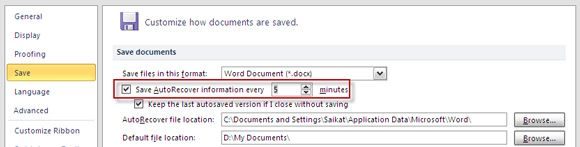
Я предпочитаю устанавливать его на более частые 3-5 минут. Помните, что функция автоматического восстановления может быть спасителем, но она не заменяет привычку регулярно сохранять файл, пока вы над ним работаете.
Авто-восстановление — твой друг
Автообновление — это функция, на которую можно положиться. Чаще всего это поможет вам избавиться от всего, что может пойти не так при работе с длинным документом. Microsoft Office 2010 позволяет немного легче вернуть несохраненный документ, чем более ранние версии Office. Если вы все еще пользуетесь Microsoft Office 2007, проверьте, как можно использовать функцию автоматического восстановления.
прийти на помощь. У нас для вас есть ряд других советов по Microsoft Word.
Знаете ли вы об этой уловке восстановления документа? Какие советы вы бы добавили?
Кредит Фотографии: Антонио Гиллем через Shutterstock.com